录制视频-如何选择录屏软件
1、camtasia(喀秋莎)
Camtasia Studio是TechSmith旗下的一套专业屏幕录像软件,同时包含Camtasia 录像器、Camtasia Studio(编辑器)、Camtasia 菜单制作器、Camtasia 剧场、Camtasia 播放器和Screencast的内置功能。
目前可以在官网或者各大下载平台都可以下载同一版本,已经没有破解版。
安装步骤非常简单,免费注册一个账号可以使用30天。

2、camtasia(喀秋莎)安装
安装步骤非常简单,主要如果想修改安装目录,需要提前在安装目录下建立文件夹,这一点不像其他软件一样可以在框中修改,自动在安装目录下建立文件夹。
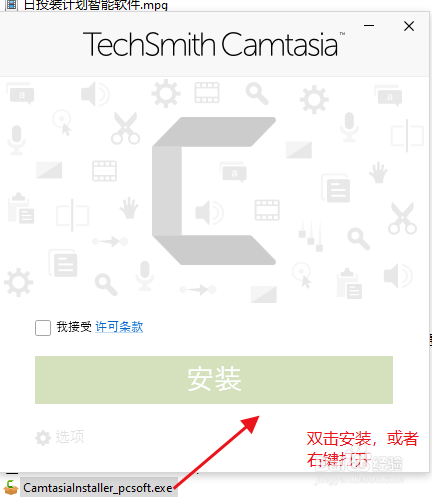
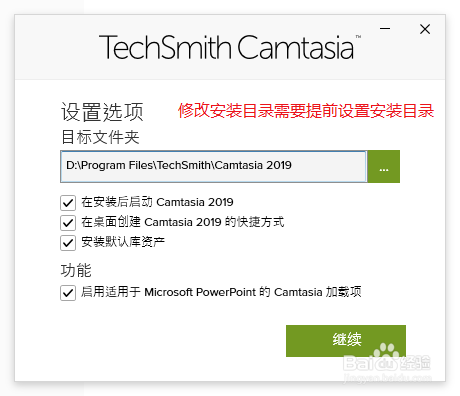
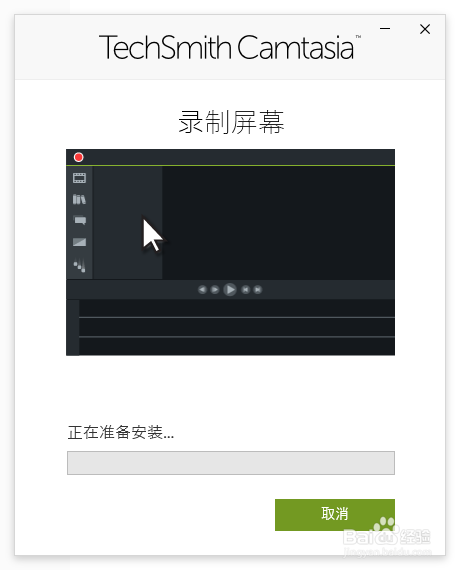
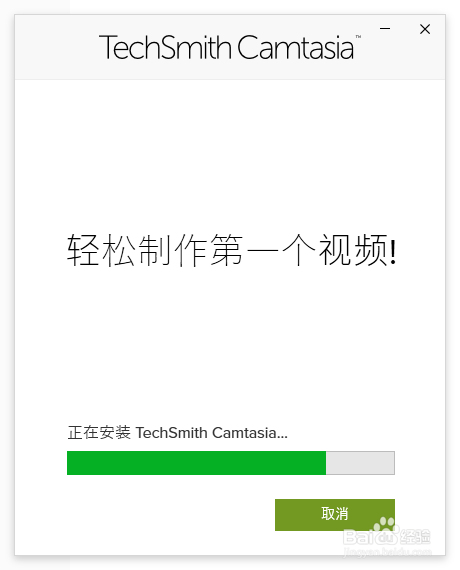
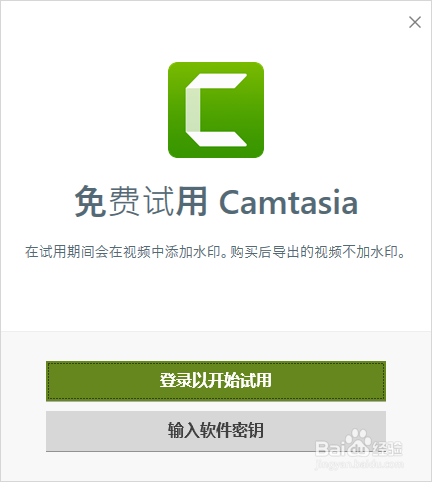
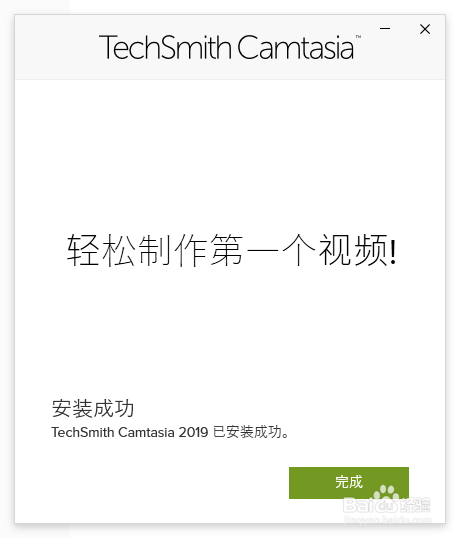
3、camtasia(喀秋莎)注册账号
安装完成后,点击登录已开始试用,在浏览器中弹出窗口,如果有账号可以直接登录,如果没有需要注册,注册很简单,输入用户名和密码就可以,但是必须接下来选择使用用途。
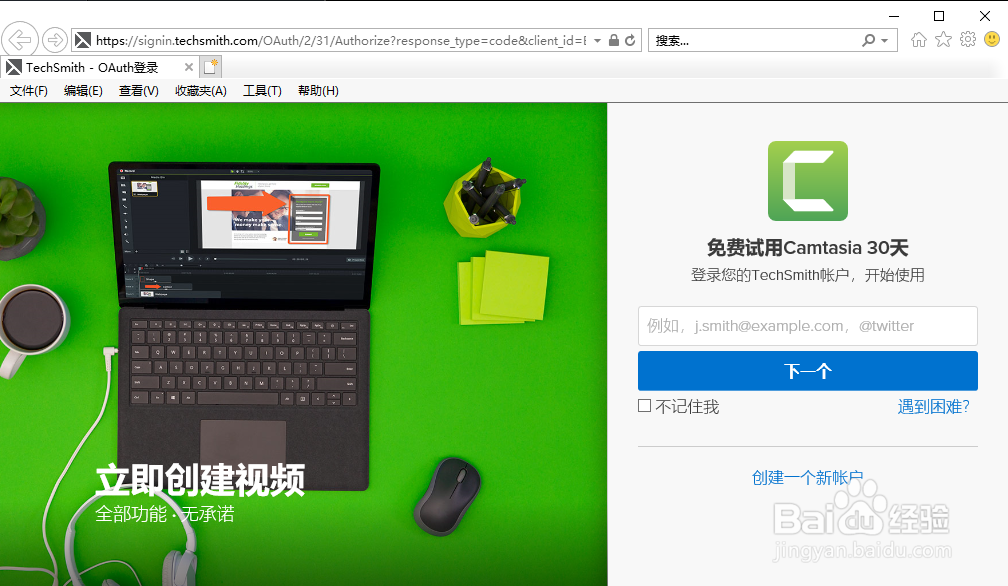
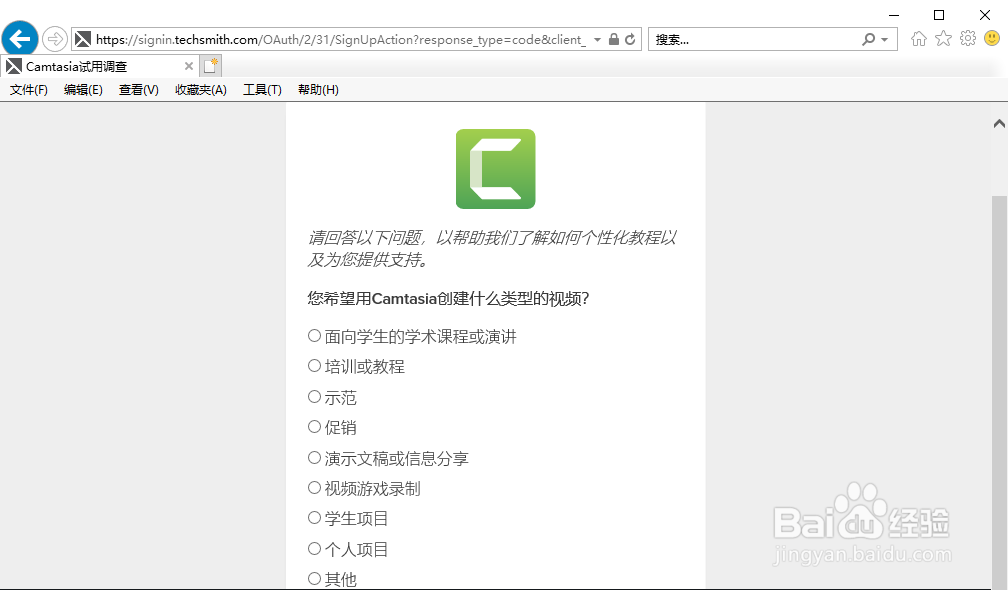
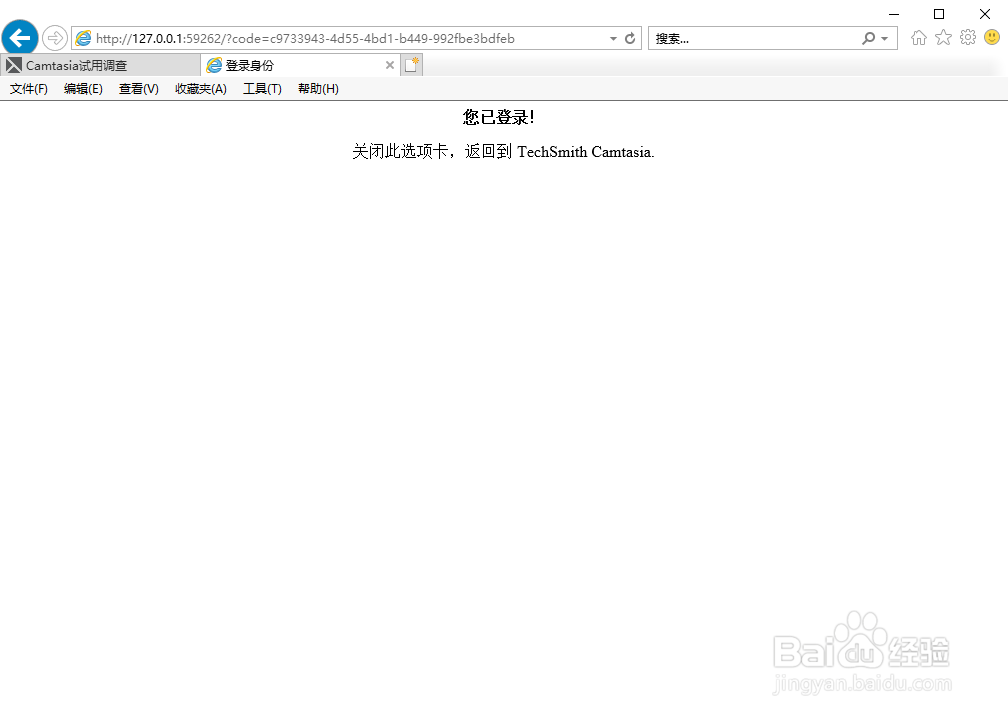
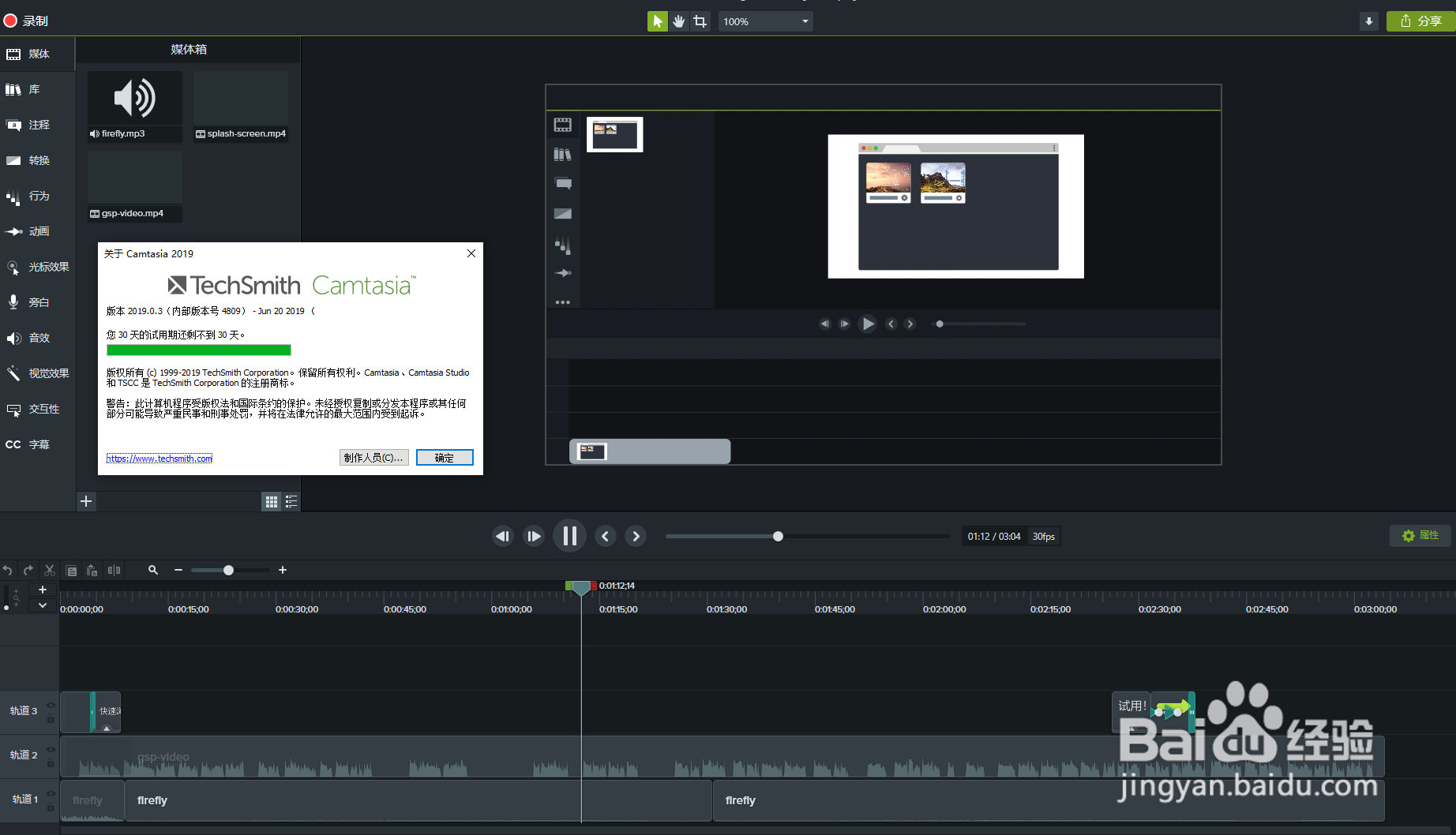
4、我们习惯了破解产品,或者说功能不限制使用天数的产品,我们选择使用其他产品。
如果单纯录屏,不进行后续编辑,可以使用EV录屏
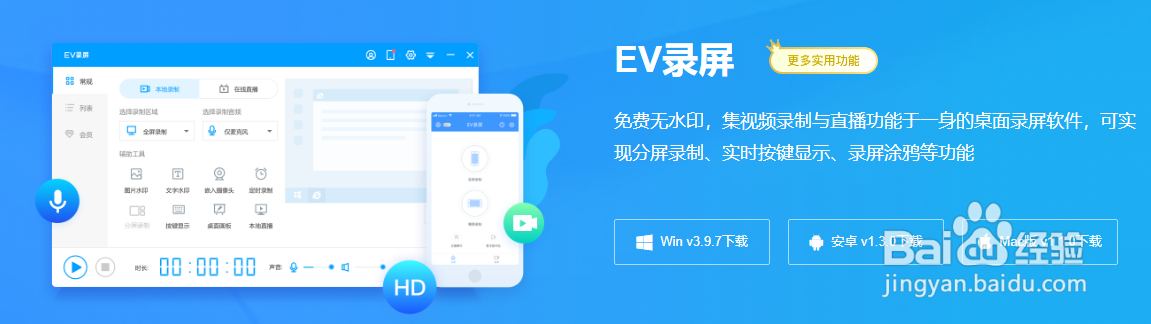
5、Win10系统自动录屏
如果我们使用了win10系统可以系统自动录屏
同时按下键盘快捷键Win+i,打开设置界面,选择游戏进入。
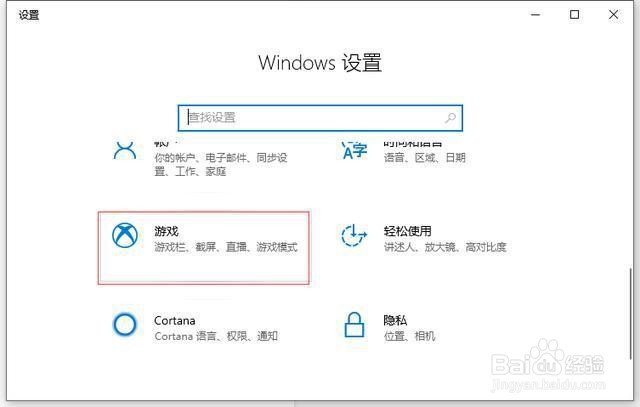
6、Win10系统自动录屏
在游戏栏可看到开启按钮。以及快捷键
打开游戏栏:Win+G
进行屏幕截图:Win+Alt+PrtScrn
录制: Win+Alt+G
开始/停止录制: Win+Alt+R
麦克风打开/关闭:Win+Alt+M
开始/暂停广播:Win+Alt+B
在广播中显示摄像头:Win+Alt+W
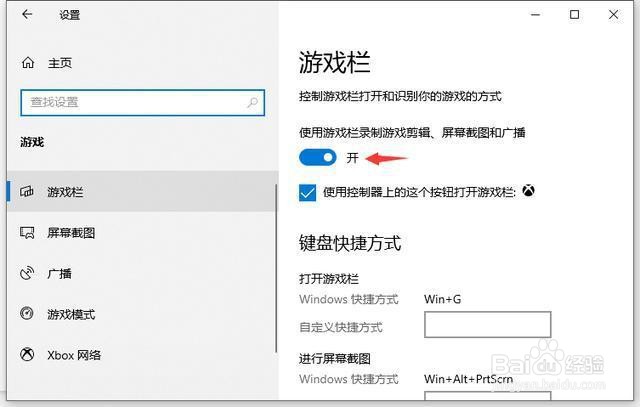

7、同时按键盘Win+Alt+G,或者点击"开始录制"的按钮,这样就开始录屏了。
同时按键盘Win+Alt+R,或者点击"停止录制"的按钮,这样就停止录屏了。
电脑-视频-捕获下可以看到录制的视频
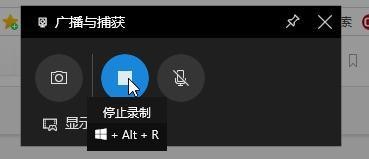
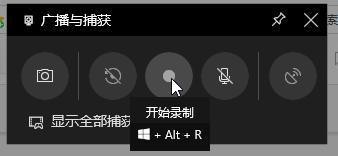
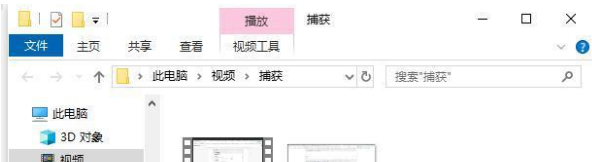
8、还有截图功能,快捷键Win+Alt+PrtScrn,更多有趣的玩法都可以去尝试哦。
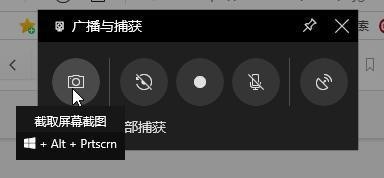
9、录屏软件,看我们需要,专业还是非专业。建议选择小巧,功能适合,免费,甚至免安装产品。